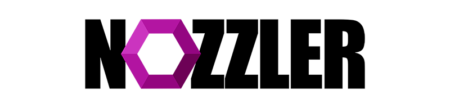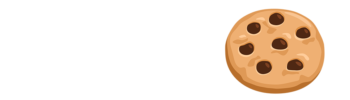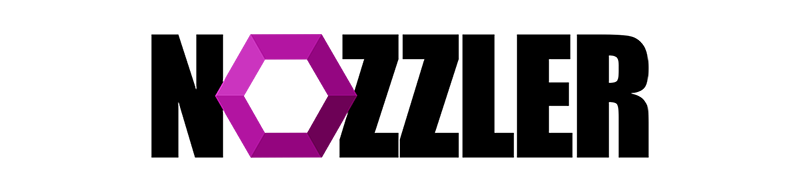Tutoriel Calibration de l’extrudeur

Salut à toutes et tous, on se retrouve pour un tuto rapide sur la calibration de votre extrudeur.
Je dis rapide car je ne vais pas détailler toutes les méthodes possibles, mais aller droit au but, afin de rapidement vous permettre de calibrer cette pièce maîtresse de votre imprimante, et rendre vos prints super “smooth” 😉
Cette étape est indispensable! Je sais que certains s’en sont passés et tant mieux pour eux, mais que beaucoup devront passer par là.
Donc allons y ensemble sur Nozzler !
1 – Qu’est ce que la calibration de l’extrudeur ?
Dans les faits, il s’agit de vérifier si la longueur de filament extrudé par votre machine est égale à celle que vous lui demandez de sortir… La réponse pourrait sembler affirmative et intuitive, mais ça n’est pas forcément le cas. Hé oui, si ça vous avait échappé : il peut y avoir une différence entre la partie software et hardware.
Donc dans les grandes lignes, nous allons demander, via le software (logiciel), une certaine longueur de plastique à la partie hardware (la machine) et vérifier que les deux concordent. Si ça n’est pas le cas, je vais vous donner deux ou trois astuces pour corriger le tir, à savoir que cette opération peut être répétée deux ou trois fois suivant les extrudeurs et les machines.
2 – Les steps/mm … mais c’est quoi ?
Vous avez entendu parler des steps/mm, ou pas/mm concernant votre extrudeur, et bien en premier lieu il faut les vérifier :
Premièrement il va vous falloir un soft pour envoyer du Gcode à votre chère imprimante : je vous recommande de télécharger et installer soit Repetier Host pour son interface et son ergonomie, ou Pronterface pour sa grande compatibilité (notamment sous Mac). À vous de choisir, et connectez votre imprimante via le cable USB.
Ensuite faites monter légèrement l’axe Z pour avoir de la marge sous la tête et permettre un extrusion “easy” du filament. Prenez le filament que vous utilisez le plus souvent et pas une nouveauté fraîchement acquise, et si c’est votre première fois … tant mieux.
Une fois l’axe monté de 150-200 mm, faites chauffer la buse à la température de fusion du matériau, et quand celle-ci est à la bonne température : lancez quelques cm de plastique, cette étape sert juste à vérifier que tout est normal.
Pour la suite je vais parler en cm, car je m’aperçois des difficultés de quelques-un lorsque j’écris en mm :
- avec un marqueur fin, marquer l’entrée du filament dans l’extrudeur,
- puis avec une règle marquez un repère à 11 cm du repère de l’entrée de l’extrudeur,
- envoyez la commande Gcode M83 via le soft, la réponse sera Ok si tout va bien,
- Envoyez successivement les commande
- G1 F50 (qui cale la vitesse d’extrusion de la machine à 50 mm/min)
- puis la commande G1 E100 : qui demande à votre machine de vous sortir, donc d’extruder, 10 cm de plastique
Sachant que vous avez demandé 10 cm et que sur votre filament vous avez fait un repère à 11 cm, vous connaissez maintenant la différence entre la valeur demandée par le logiciel et celle que sort la machine… évidemment il se peut qu’il n’y ait aucune différence, donc ne touchez à rien.
Si ça n’est pas le cas, lancez un “dé 20” et RDV au point suivant 😉
3 – Il y a une différence, comment corriger ?
En premier lieu, toujours avec le soft choisi, envoyez la commande M503 pour connaître la valeur de pas/mm qui est définie pour votre machine, vous allez avoir un texte de ce type apparaître en réponse, repérez la ligne M92 X… Y… Z… E… :
M503
G21 ; (mm)
Filament settings: Disabled
M200 D1.75
M200 D0
Steps per unit:
M92 X80.12 Y80.12 Z399.78 E443.00
Prenons une valeur au hasard : il vous reste 0,7 cm avant votre trait de repère.
Concrètement votre extrudeur extrude 0,3 cm de trop, la valeur E 443 est donc la valeur qui vous donne ces 0,3 cm de trop.
Cette valeur “E443.00” extrude 10,3 cm au lieu de 10,0 cm, il vous faudra donc changer ce paramètre.
Pour corriger et modifier, retenez cette équation (une simple règle de 3!) :
(Ld/Lext)xM92 E
soit en toutes lettres : (la longueur demandée divisée par la longueur extrudée) multipliées par la valeur de E sur la ligne M92.
D’où dans l’exemple : (100/103)x 443=430.09 , il suffit depuis le soft de tapez successivement
M92 E430.09
M500
pour enregistrer vos nouveaux paramètres dans l’EEPROM de la machine.
4 – Cas particulier
Un message vous indique “EEPROM Disabled”, je vous propose donc de passer via le Start Gcode ou Gcode de démarrage de votre Slicer !
Allez jusqu’au start Gcode sous Cura :
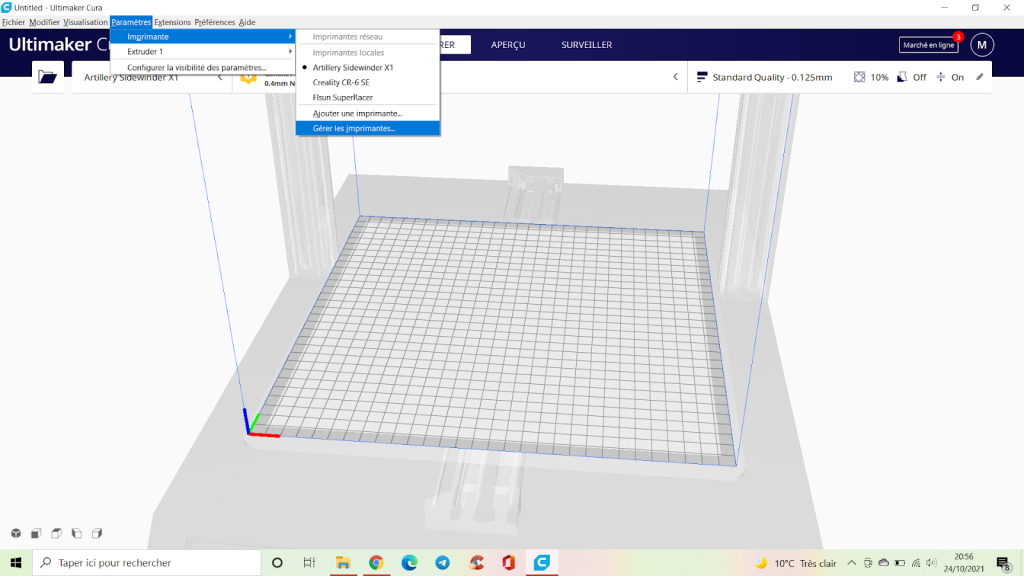
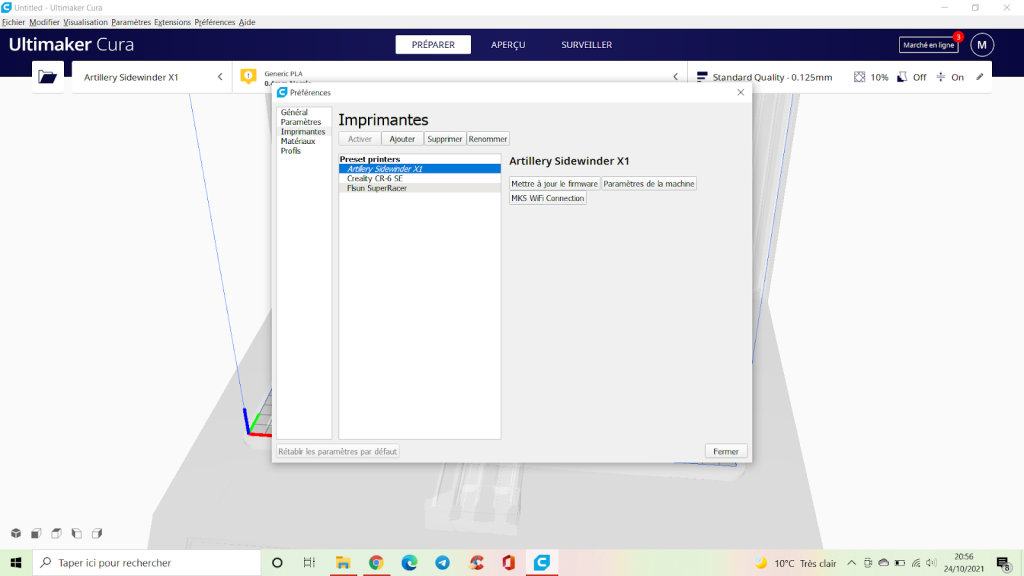
puis cliquer sur “paramètres de la machine” :
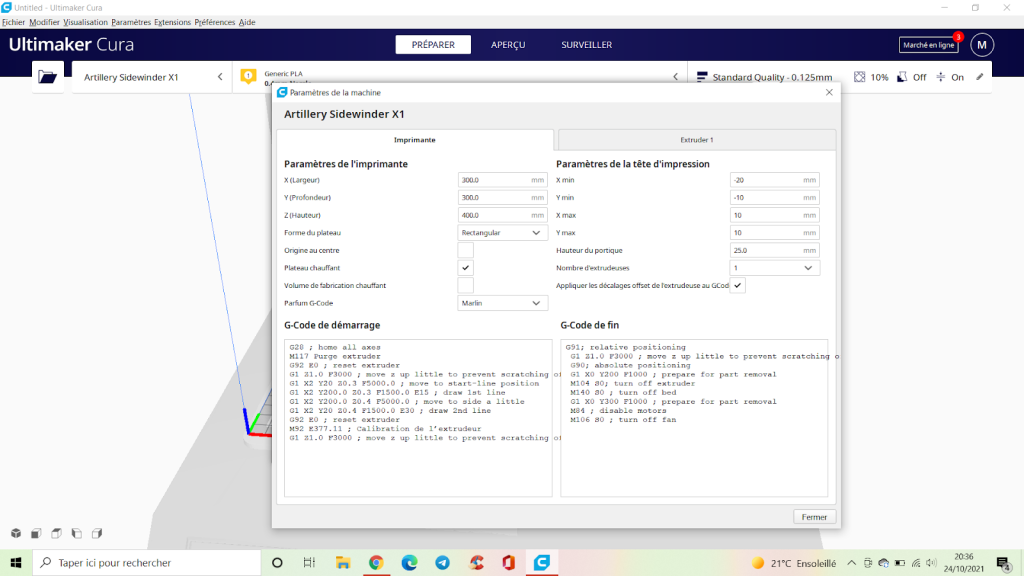
vous rentrez la ligne : M92 E”votre valeur de E” ; Calibration de l’extrudeur
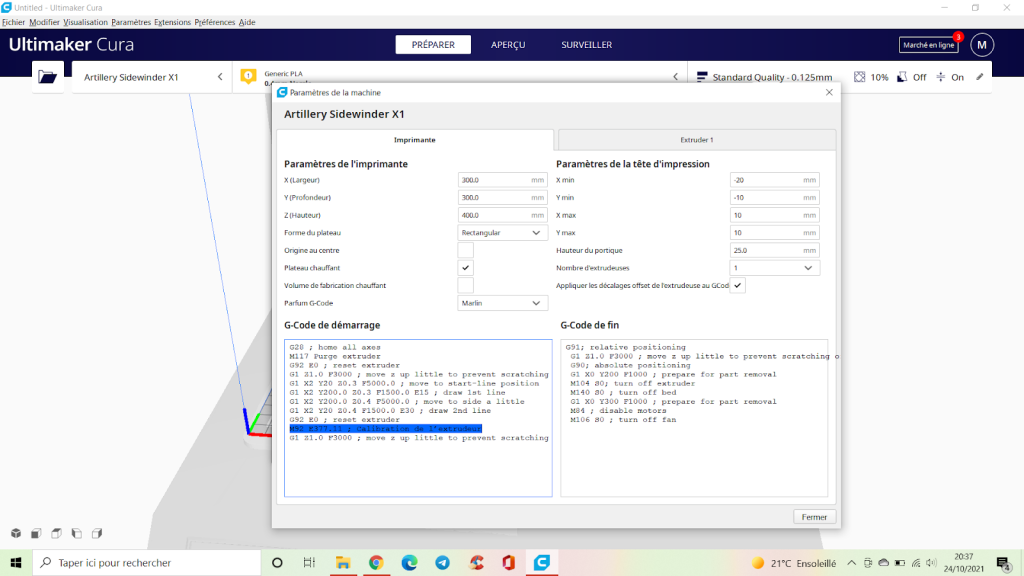
et voilà à chaque Slice, votre valeur de pas/mm sera incrémentée dans le Gcode de votre impression et la machine s’exécutera.
5 – Pour aller plus loin sur la Calibration extrudeur
Pour aller plus loin je vais vous donner quelques pistes pour encore parfaire votre expérience dans l’impression FDM : vous pouvez aussi jouer sur le multiplicateur d’extrusion (incidence relative sur la qualité), sur le flow (débit) de matériaux dans votre slicer, sur les températures de fusion de vos filaments, sur vos vitesse de print et les “saccades” et “accélérations” de la machine, autant de points encore à travailler pour obtenir le Saint Graal de l’impression parfaite … mais ça n’était pas le sujet de cette article.
Merci à Nozzler de m’avoir fait confiance pour cet article. Restez connectés sur nos réseaux et notre Insta où nous postons régulièrement nos réalisations avec les matériaux et machines testés sur Nozzler.
TUTORIEL RÉALISÉ PAR GUILLAUME MERCIER POUR NOZZLER.